
Wenn wir feststellen, dass nach dem Anschließen von Lautsprechern oder Kopfhörern unter Win7 kein Ton zu hören ist, und wenn wir das Gerät überprüfen, stellen wir fest, dass der Lautsprecher nicht an den Computer angeschlossen ist. Was können wir zu diesem Zeitpunkt tatsächlich tun? durch Öffnen des Bedienfeldes gelöst.
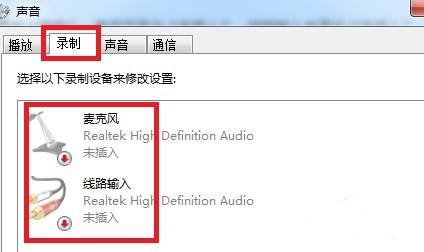
1 Öffnen Sie zunächst die „Systemsteuerung“ in der unteren linken Ecke
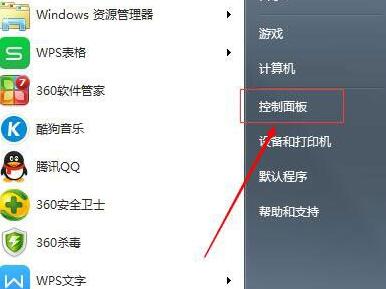
2. in der Systemsteuerung
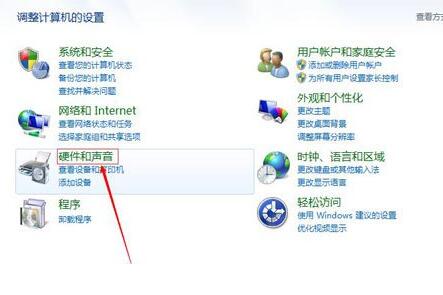
3. Ändern Sie dann den Ansichtsmodus auf „Kleine Symbole“ und öffnen Sie die „Realtek High Definition Audio Manager“-Einstellungen.
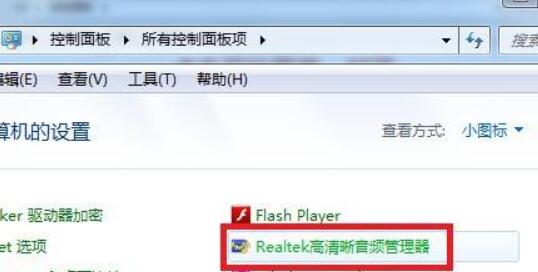
4. Öffnen Sie dann das Symbol in der oberen rechten Ecke, aktivieren Sie beide Optionen und klicken Sie auf „OK“, um das Problem zu lösen.
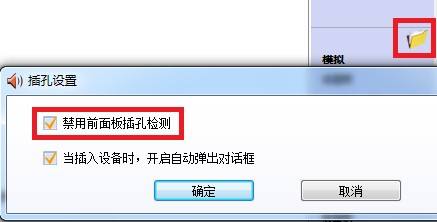
Das obige ist der detaillierte Inhalt vonAuf dem Windows 7-Computer werden keine angeschlossenen Lautsprecher angezeigt. Für weitere Informationen folgen Sie bitte anderen verwandten Artikeln auf der PHP chinesischen Website!




